在Twitter(或X)上搜索非常容易,但很容易迷失在推文的海洋中。但是,如果您尝试搜索特定的推文并且它只是在空白屏幕上显示此消息“哎呀,出了点问题”怎么办。这可能是服务器端问题,也可以归咎于Twitter应用程序上的限制性设置。
快速修复 –
1.如果您遇到此问题,请退出Twitter应用程序。等待几分钟,然后重新打开它。
2.此问题也可以与网络问题相关联。
修复1 –更改开发人员选项
尝试启用这些开发人员选项并进行测试。
步骤 – 启用开发人员选项
如果您已经在手机上启用了开发人员选项,则可以跳过这些步骤。
步骤 1 –继续向下滑动一次。
步骤 2 –然后,点击屏幕顶部的“”按钮以访问“⚙️设置”。
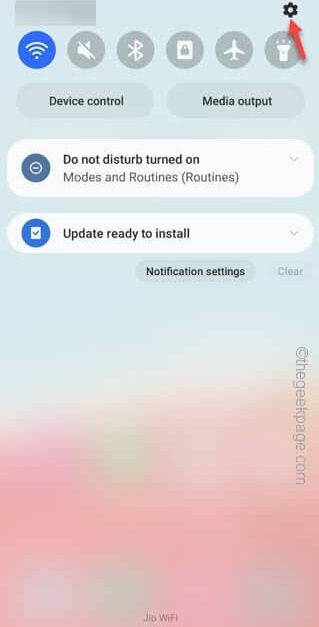
第 3 步 –找到“关于手机”选项,然后转到那里。
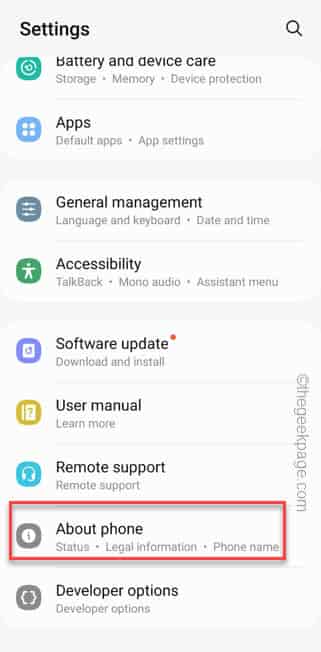
第 4 步 –在那里,触摸“软件信息”以访问它。
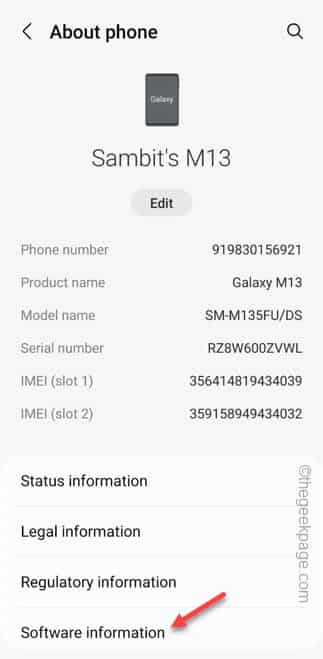
步骤 5 –在这里,您将找到有关设备软件的信息。找出“内部版本号”。
步骤6 –点击几次,直到显示此消息–
No need, developer mode has already been enabled!
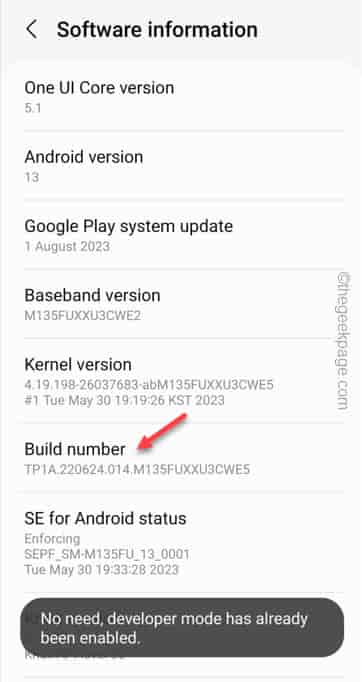
最小化或关闭“设置”页。
步骤 – 启用 WIFI 扫描限制
步骤 1 –打开设置菜单。
步骤 2 –现在,如果您滑动到页面底部,您将找到“开发人员选项”。打开它。

第 3 步 –找到“WiFi扫描限制”选项并将其打开。
第 4 步 –如果您向下滚动一点,请将“始终保持移动数据开启”设置为开启模式。
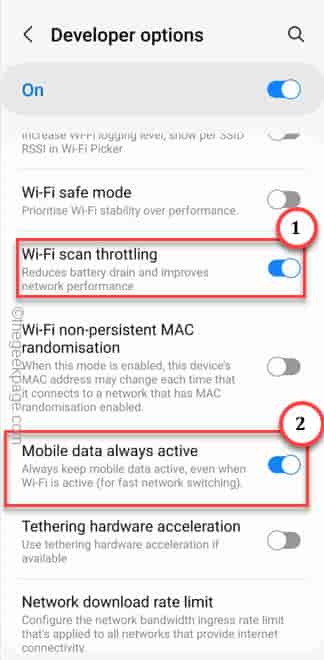
退出“开发人员选项”窗口。
启用这两个开发人员选项设置后,查找
修复2 –更改搜索过滤器
更改搜索筛选器以显示来自你不关注的用户和来自任何地方的推文。
步骤 1 –打开推特并尝试搜索任何内容。
步骤 2 –忽略屏幕上的错误消息。
步骤3 –触摸搜索框旁边的设置选项以访问搜索过滤器。
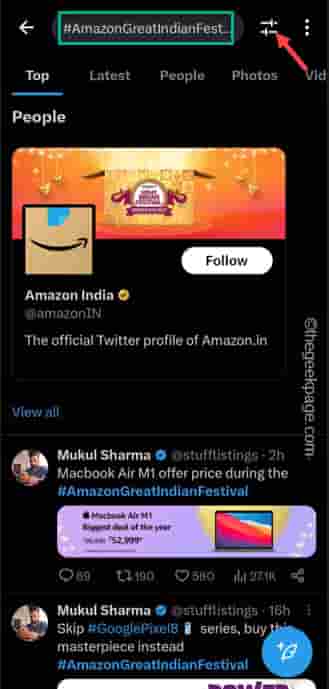
第 4 步 –在“搜索筛选器”页上,将“人员”设置为“来自任何人”。
步骤 5 –确保选择“位置”到“任何地方”模式。
步骤 6 –最后,点击“应用”以应用这些搜索过滤器。

之后,点击手机上错误消息“出现问题”正下方的重试按钮。
修复3 –强制停止Twitter应用程序
强制停止手机上的 Twitter 应用并进行测试。
步骤1 – 点击并按住手机上的Twitter图标,直到上下文菜单消失。
步骤 2 –要正确打开推特设置,请使用“(i)”。
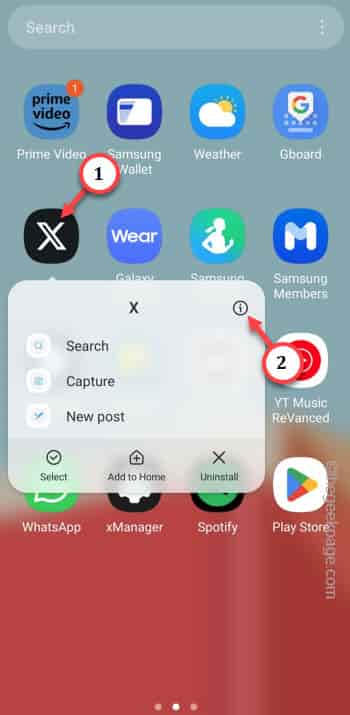
步骤3 –触摸“强制停止”图标以强制停止Twitter应用程序。
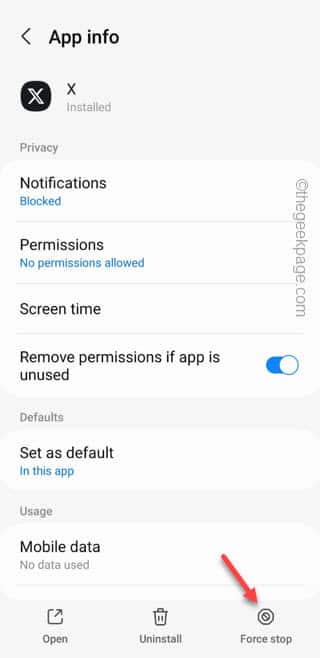
等待 10-20 秒,然后重新启动 Twitter 应用。
然后,尝试在Twitter中搜索任何内容并进行测试。
修复3 –允许所有权限
确保 Twitter 应用被授予所需的所有权限。
步骤 1 –再次按住“Twitter”应用程序,再按住“(i)”按钮。
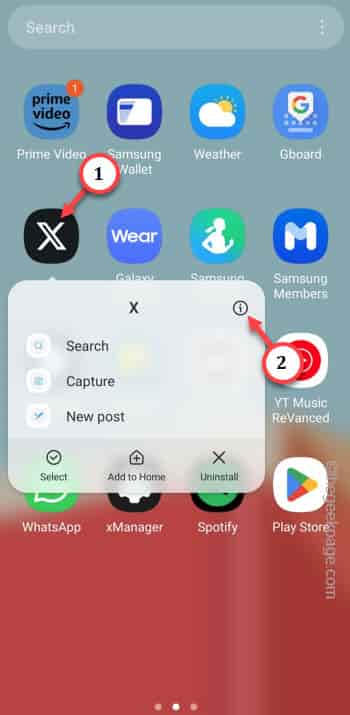
步骤 2 –打开“权限”设置以管理应用程序的所有权限。
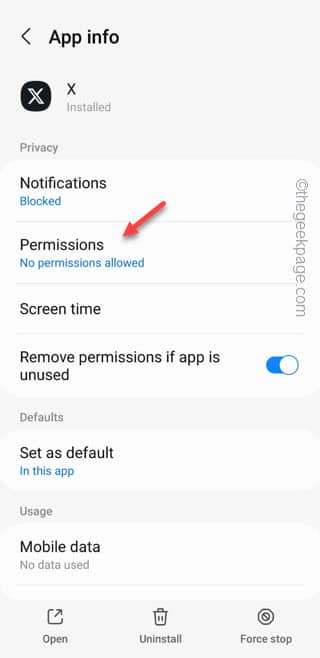
第 4 步 –查看允许哪些访问权限,哪些访问权限尚未允许。
步骤5 –点击一个这样的权限以切换该权限。
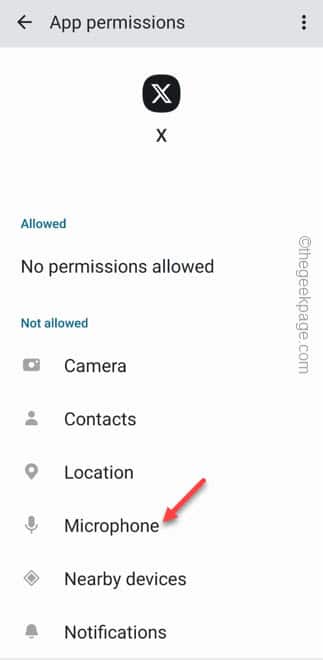
步骤 6 –选择“允许”或“仅在使用应用程序时”以允许该访问权限。
然后,返回到主权限页面。
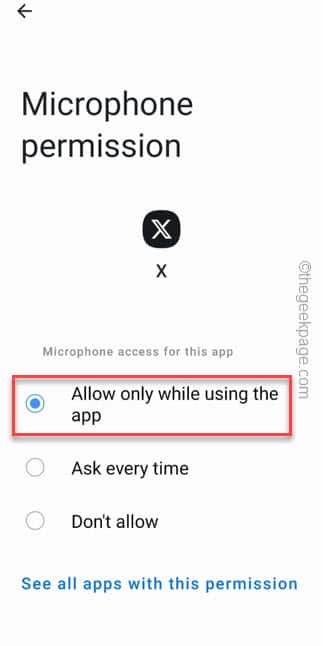
步骤7 –确保允许对Twitter应用程序的所有必要权限。
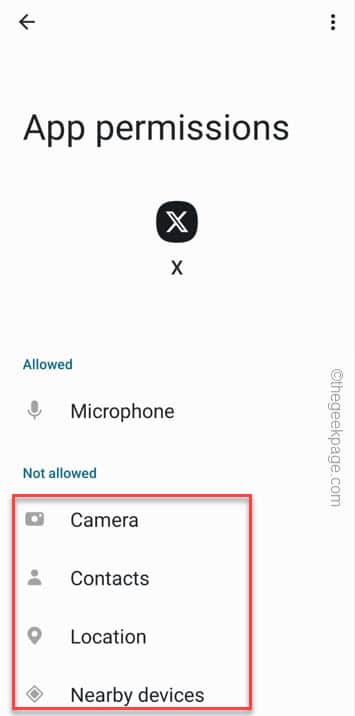
如果仍然无法搜索任何内容,请继续执行下一个修复程序。
修复4 –退出Twitter并登录
退出 Twitter 应用程序并再次重新登录。
步骤 1 –打开推特应用。
步骤 2 –然后,点击Twitter个人资料图片,然后点击“设置和支持”以访问它。
第 3 步 –单击“设置和隐私”。
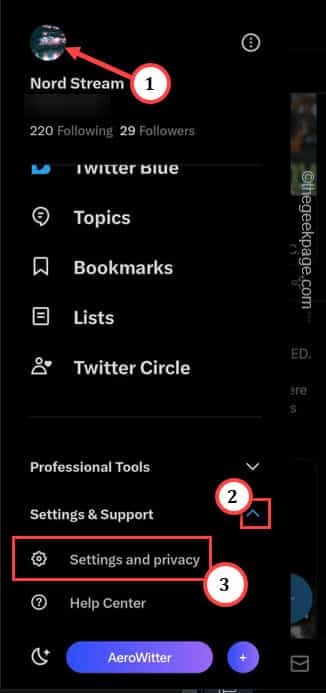
第 4 步 –在“设置”页面上,点击“您的帐户”以查看帐户设置。
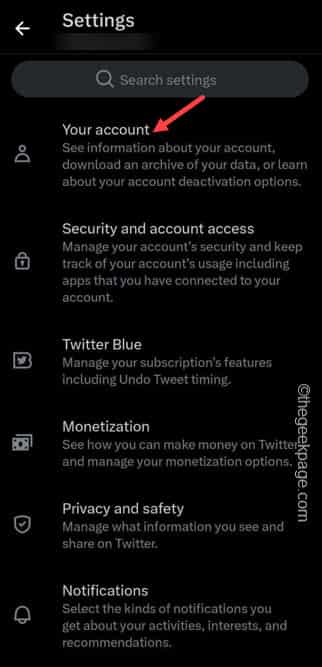
步骤 5 –打开“帐户信息”以继续。

步骤 6 –最后,使用“注销”注销推特帐户。
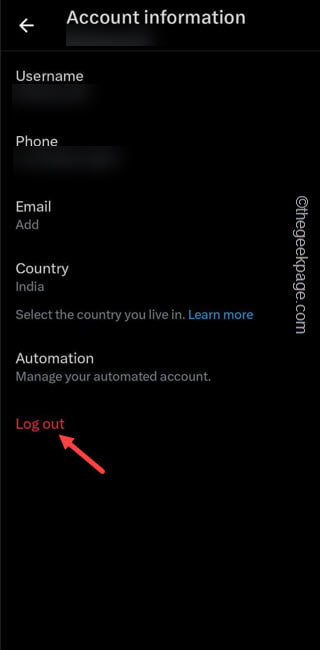
这将加载 Twitter 应用的默认登录控制台。
登录推特应用。
在此之后,尝试再次搜索推文。
修复5 –清除Twitter缓存
如果您仍然面临“出现问题”问题,请清除Twitter缓存。
步骤 1 –快速,点击并按住“Twitter”应用程序。
步骤 2 –然后,单击“(i)”按钮。
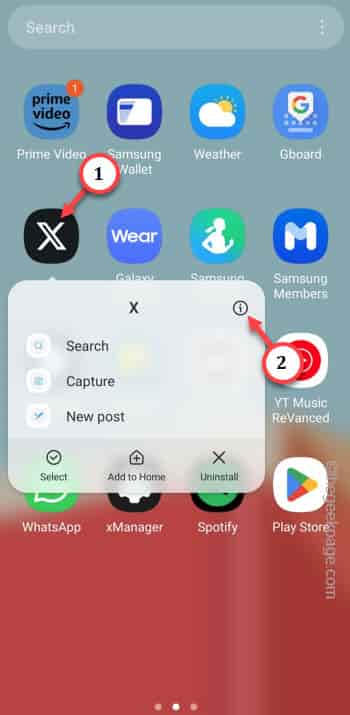
第 3 步 –转到Twitter存储中的“存储”选项以访问该选项。

第 4 步 –然后,点击“清除缓存”以清除Twitter缓存。
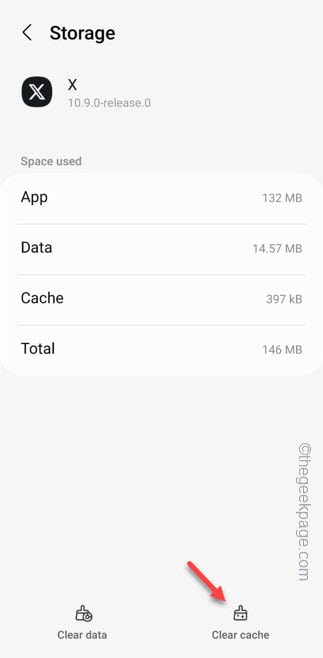
清除推特缓存后,再次搜索推文并进行测试。
修复6 –您的帐户是否被阻止
如果你尝试查找某些特定的推文,如果发件人阻止了它们或启用了内容的受限视图,则可能看不到这些推文。根据 Twitter 指南,来自被阻止帐户的推文不会出现在你的搜索结果中。此外,如果您正在寻找一些旧推文,如果这些推文已被用户删除,则它们不会在搜索时出现。
尝试扩大推特上的搜索范围。您也可以直接从Google搜索引擎执行搜索。